„iPhone“ vagystė ar netinkamas telefonas atsiųs skambėjimo signalus. Štai kodėl „iPhone“ ir „iPad“ programa „Rasti mano“ yra tokia svarbi saugos funkcija. Nuo „iOS 13“ ir toliau „Apple“ sujungė „Find My iPhone“ ir „Find My Friends“ į šią vieną programą.
„Find My“ yra gyvybiškai svarbus radaras, padėsiantis sumažinti „pamestų ir rastų“ avarijas. Tai taip pat svarbus dalykas, norint pasidalyti savo buvimo vieta su draugais ir šeima. Tačiau tai taip pat yra funkcija, kurią turėtumėte išjungti, kai parduodate ar atiduodate „iPhone“.
Pirmiausia atsakykime kodėl; tada nagrinėsime, kaip išjungti „Find My“ „iPhone“ ar „iPad“.
Kodėl turėtumėte išjungti „Rasti mano“, kai parduodate „iPhone“?
Yra trys priežastys, leidžiančios išjungti „Find My“, kai jūs parduodate „iPhone“, atiduodate perdirbti arba atiduodate draugui ar šeimos nariui:
- Negalite atkurti „iPhone“ ar „iPad“ pradinių gamyklinių nustatymų, neišjungę „Find My“.
- Kiekvienas, turintis „Apple ID“ ir slaptažodį, gali jus sekti naudodamas programą „Rasti mano programą“ „iCloud“.
- Aktyvinimo užraktas įsijungia, kad užrakintų jūsų įrenginį, kai įjungiate funkciją „Rasti mano“, ty pirkėjas negali ja naudotis.
Štai kodėl prieš perduodant savo įrenginį ar siunčiant jį aptarnauti, turite būtinai išjungti šią funkciją. Galite išjungti „Find My“ naudojimą programoje, taip pat nuotoliniu būdu iš „iCloud“, atsiedami įrenginį nuo „Apple“ paskyros.
Kaip išjungti „Find My iPhone“
Suraskite mano programą Kas yra „Rasti mano“ programą „iOS 13“? Viskas, ką reikia žinotiSužinokite, kaip naudoti programą „Rasti mano“ „iOS 13“ ir išnaudokite visas jos nuostabias funkcijas. Skaityti daugiau egzistuoja kaip skirta programa jūsų „iOS“ įrenginyje. „IOS 13“ įrenginiuose „Rasti mano telefoną“ ir „Rasti mano draugus“ buvo sujungti į vieną programą. Dabar jį galite naudoti norėdami dalytis savo buvimo vieta, pažymėti įrenginį kaip pamestą ir nuotoliniu būdu ištrinti duomenis.
Bet jei norite išjungti, turite eiti į kitą vietą: Nustatymai meniu jūsų „iPhone“:
- Atviras Nustatymai.
- Bakstelėkite „Apple ID“ juostą su savo vardu (pirmasis elementas „Nustatymų“ ekrane).
- Slinkite žemyn iki Rasti mano kitame ekrane.
- Dabar bakstelėkite Raskite „Mano iPhone“ / „iPad“. Perjungti Raskite „Mano iPhone“ / „iPad“ slankiklis į išjungtą padėtį.
- Turėsite įvesti „Apple ID“ ir slaptažodį, kad išjungtumėte „Find My iPhone“.
- Dabar „iOS“ įrenginyje „Find My iPhone“ bus išjungtas.

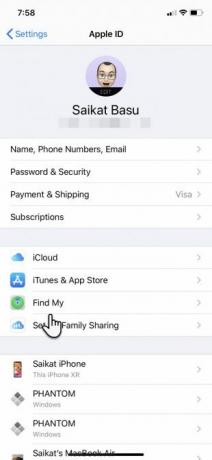
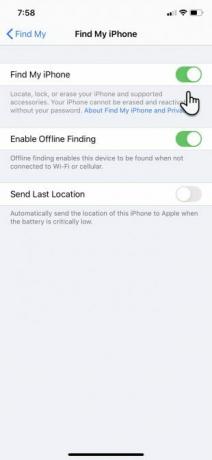
Jei planuojate parduoti įrenginį, dabar galite atkurti gamyklinius „iPhone“ nustatymus Kaip atkurti gamyklinius „iPhone“ ir „iPad“Norite sužinoti, kaip iš naujo nustatyti „iPhone“ ar „iPad“ gamyklinius parametrus? Štai kaip lengvai sukurti atsarginę kopiją, atkurti ir atkurti „iOS“ įrenginio duomenis. Skaityti daugiau . Atlikite tai naudodami Nustatymai> Bendrieji> Atkurti> Ištrinti visą turinį ir nustatymus. Vis dėlto yra gera idėja pirmiausia visiškai atsijungti nuo „iCloud“ palietus Atsijungti apačioje Apple ID puslapis, kurį galite pasiekti bakstelėdami savo vardą viršuje Nustatymai.
Kaip išjungti radimą iš „iCloud“
„ICloud“ negalima išjungti tik paslaugos „Rasti mano“. Prieš atiduodami įrenginį kažkam, turėsite prisijungti prie „iCloud“ ir ištrinti visą turinį ir nustatymus. Tai visiškai ištrina viską jūsų „iPhone“, pašalina jį iš susieto „Apple ID“ ir išjungia „Find My“.
Jei „Apple ID“ naudojate dviejų veiksnių autentifikavimą, „Apple“ įrenginiuose gausite patvirtinimo kodą kaip papildomą saugos lygmenį prisijungdami prie „iCloud“ iš naršyklės. Taip pat galite prisijungti Surask mano iPhone tiesiogiai žiniatinklyje.
Naudokite tą patį „Apple ID“ ir slaptažodį, susietą su jūsų parduodamu telefonu, ir atlikite toliau nurodytus veiksmus. „iCloud“ rodo žemėlapį su jūsų „iPhone“ vieta:
- Spustelėkite šalia esančią išskleidžiamąją rodyklę Visi įrenginiai žemėlapio viršuje ir iš sąrašo pasirinkite konkretų įrenginį.
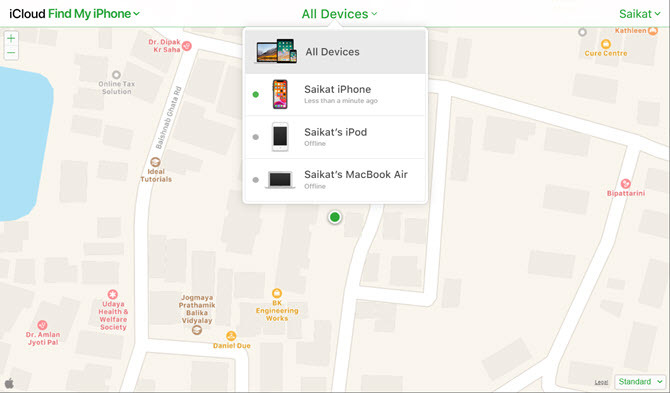
- Spustelėkite Ištrinti „iPhone“ išskleidžiamajame meniu, kuris rodomas konkrečiam jūsų pasirinktam įrenginiui. Kadangi esate „Apple“ įrenginio savininkas ir norite jį atiduoti, čia neįveskite pranešimo ar numerio.

- Jei jūsų telefonas išjungtas, kitoje įkrovos vietoje pasirodys nustatymas iš naujo. Telefonas bus ištrintas nuotoliniu būdu ir, baigę darbą, gausite el. Laišką.
- Ištrynę įrenginį spustelėkite žalią nuorodą Pašalinti iš paskyros.
Dabar įrenginys bus ištrintas ir atkurtas. Kitas vartotojas dabar gali jį suaktyvinti atlikęs veiksmus Nustatykite savo „iPhone“ ekranas.
Pastaba: Į visą „iCloud“ funkcijų rinkinį įeina „Find My iPhone“. Jei kompiuteryje apsilankę „iCloud.com“ nematote „Rasti mano iPhone“, jūsų paskyra turi prieigą tik prie „iCloud“ žiniatinklio funkcijų. Norėdami naudoti „Find My iPhone“, prisijunkite prie „iCloud“ naudodami „Apple“ įrenginį iš Nustatymai.
Išjunkite „Find My iPhone“ be „Apple ID“
Tu negali to daryti.
„Apple“ įrenginiuose „Raskite“ yra ne tik atkūrimo funkcija, bet ir saugos sluoksnis. „Apple ID“ yra jo pagrindas, kuris apsaugo jūsų įrenginį vagystės ar praradimo atveju. „Apple“ palaikymas suteikia keletą būdų atkurti arba atkurti „Apple ID“ Pamiršote „Apple ID“ arba „iCloud“ slaptažodį? 6 būdai jį atkurtiPamiršote „iCloud“ slaptažodį? Štai kaip atkurti paskyrą, jei pamiršote „Apple ID“ slaptažodį ir negalite prisijungti. Skaityti daugiau atminties praradimo atveju.
Neparduokite savo „iPhone“, kol jis nebus atrakintas
Jei vis tiek įjungėte „Rasti mano“ įjungtą arba iš naujo nenustatėte „iOS“ įrenginio, jis nėra paruoštas parduoti. Stebėkite šiuos du požymius:
- Kai įrenginys nebuvo atsietas nuo jūsų „iCloud“ paskyros, Aktyvinimo užraktas ekranas pasirodys sąrankos proceso metu.
- Jei neištrynėte visų duomenų telefone, paleisdami pamatysite slaptažodžio užraktą arba pagrindinį ekraną. Įsitikinkite, kad matėte Nustatykite savo „iPhone“ ekraną, kai įjungiate įrenginį.
Visada ištrinkite visą turinį ir išimkite įrenginį iš savo „iCloud“ paskyros, prieš atiduodami jį kam nors. Kitu atveju asmuo, kuriam jūs jį suteikiate, turės su jumis susisiekti ir paprašyti jūsų tai padaryti nuotoliniu būdu iš savo „iCloud“ paskyros.
Žinoma, galite būti kitoje lygties pusėje ir susidurti su pamestu telefonu. Štai keli žingsniai, kuriuos galite atlikti grąžinti prarastą „iPhone“ teisėtam savininkui Suradote pamestą ar pavogtą „iPhone“? Štai ką darytiSuradote pamestą ar pavogtą „iPhone“? Štai kaip galite pabandyti atrakinti pamestą „iPhone“ ir grąžinti jį teisėtam savininkui. Skaityti daugiau .
Partnerių informacijos atskleidimas: Pirkdami produktus, kuriuos rekomenduojame, padėsite išlaikyti svetainę gyvą. Skaityti daugiau.
Saikatas Basu yra interneto, „Windows“ ir produktyvumo redaktoriaus pavaduotojas. Pašalinęs MBA niūrumą ir dešimties metų ilgą rinkodaros karjerą, jis dabar aistringai padeda kitiems tobulinti savo pasakojimo įgūdžius. Jis ieško trūkstamo Oksfordo kablelio ir nekenčia blogų ekrano kopijų. Tačiau fotografija, „Photoshop“ ir produktyvumo idėjos ramina jo sielą.
